Eq что это на магнитоле

В доп. опциях моего ГУ есть функция автоматического эквалайзера (AUTO EQ), которая при помощи чувствительного микрофона настраивает сцену в автомобиле.
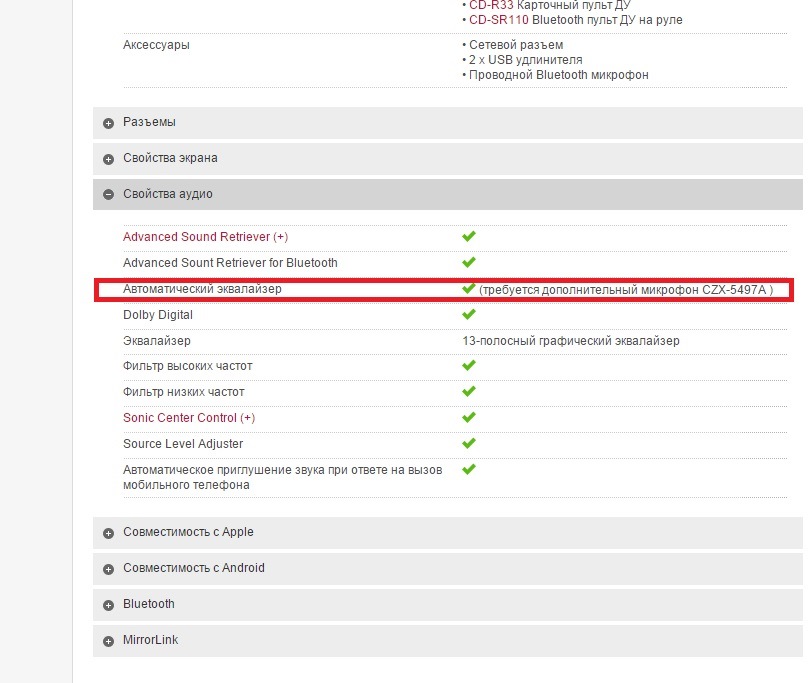
Внимание, данная функция есть далеко не у всех магнитол. Если хотите узнать доступна ли она у вашей магнитолы, то зайдите на офф. сайт вашего ГУ и посмотрите характеристики, либо найдите на магнитоле вот такой разъем:

Для разных магнитол нужны разные микрофоны, но как я понял они отличаются лишь разъемом.
Конкретно для моей магнитолы PIONEER AVH X8600BT нужен микрофон PIONEER CZX-5497A, сам по себе он далеко не дешевый, примерно тысячи полторы. Но я нашел на авито в Москве за 300 рублей, правда забрать мне его было не судьба, ибо созвонившись с хозяином выяснилось, что тот не умеет (или не желает) отправлять его куда либо. Пока искал как забрать его, объявление с авито удалили, контактные данные потерялись…
Но в итоге наш форумчанин DanZL любезно согласился помочь мне в этом деле. Он попросил своего друга, занимающегося автозвуком, поискать сей девайс. Друг таки нашел =) И мне его БЕСПЛАТНО отдали! Да еще и оперативно передали из Подольска в Челябинск и тоже БЕСПЛАТНО! =) У DanZL отец дальнобойщик, который проезжал около Челябинска, где я его встретил и забрал микрофончик!
Хотелось бы выразить большую благодарность за помощь всем троим, участвовавшим в этом деле!
Р/S: отец у тебя довольно позитивный человек, расплылся в улыбке при встрече, до сих пор не забуду… =)

Но в итоге микрофон оказался не совместим с моей магнитолой, не подходил разъем. Я решил попробовать его заменить. Выхода 2:
1 — купить переходник
2 — купить шнур и перепаять разъем.
Я выбрал второй путь, ибо мне нужен был хороший новый шнур с разъемом 3,5 для ремонта старых домашних колонок. В итоге я купил удлинитель за 50 рублей, отрезал он него один разъем и пустил его на переделку микрофона, а второй разъем со шнуром, как и хотел, использовал для ремонта домашних колонок


Разрезаем, паяем, собираем. После этого идем настраивать. Но в итоге ГУ выдало мне ошибку. Пришел обратно домой, воткнул микро в ноутбук и понял, что он не работает! Разорвал соединение, прозвонил провода и выяснил, что все провода в лаке, даже те, которые помимо всего прочего были в изоляционной кожуре. Зачистил, прозвонил, пропаял, снова прозвонил, собрал, проверил — работает! =)


Теперь снова идем в авто и настраиваем. Обязательно поставьте авто в таком месте, где нет шума. Двигатель НЕ запускаем. Итак, начнем:
1 — нажимаем кнопку HOME

2 — выбираем опцию AV, далее ставим OFF

3 — переходим в настройки

4 — настройки звука

5 — Измерение EQ и TA (если не поставить AV в положение OFF эта функция будет не доступна)

6 — Откроется панель и станет доступен разъем для микрофона, подключаем его

7 — сам микрофон размещаем на водительском подголовнике таким образом

8 — далее выбираем положение настройки — ЛЕВЫЙ ФРОНТ и нажимаем СТАРТ. После чего пойдет обратный 10 секундный отсчет, за это время выходим из машины.
После настройки в машине появились отчетливые средние частоты, звучание стало куда круче. Даже не думал, что такая мелочь может так построить сцену!
Кто захочет почувствовать разницу между тем, что было и что стало, ну либо все вернуть обратно — для этого есть функция:

Не знаю с чего начать, хочу без терминов и заумностей. Писать буду от меры своего понимания, так что вы по мягче)
Давайте так, я буду рассказывать о типах, базе, затем о своей музыке, точнее о тех компонентах что есть и что с ними делать если у тебя штатная ММС, которую ты менять не хочешь, ну как я к примеру. (задр) С.
Начнем с самого простого, о звуковой полосе. Рисовать буду в паинте, для обычной наглядной простоты, вы же сюда зашли не для красивых картинок, а?
"Звуковая полоса", это тот спектр частот который выдает аудио-источник (магнитола), выглядит она примерно так:
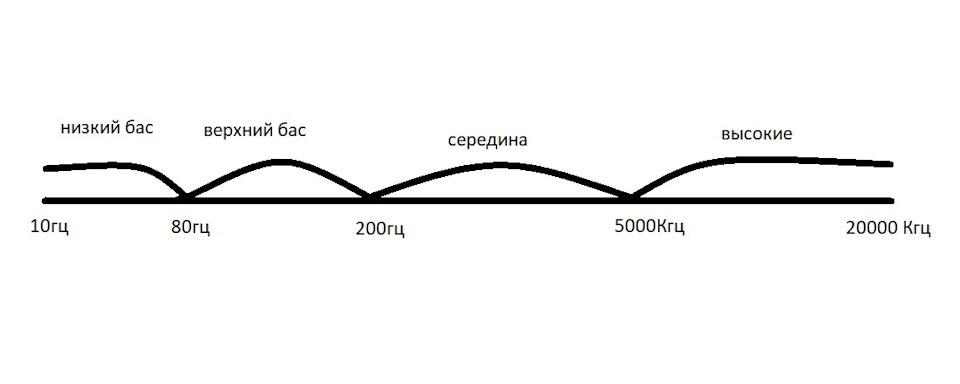
"Звуковая полоса" состоит из частот, частоты делятся на несколько категорий.
1) Низкие басы (от 10 Гц до 80 Гц) — это самые низкие ноты, от которых резонирует комната, а провода начинают гудеть. Если ваша звуковоспроизводящая аппаратура не воспроизводит эти частоты, вы должны ощутить потерю насыщенности и глубины звука. Естественно, при записи и сведении потеря этих частот вызовет тот же эффект.
2) Верхние басы (от 80 Гц до 200 Гц) — это верхние ноты басовых инструментов и самые низкие ноты таких инструментов, как гитара. Если потерять этот регистр, то вместе с ним потеряется и ощущение силы звука. А ведь именно в этих частотах содержится энергия звука, которая заставляет вас пританцовывать под музыку, недаром основная энергия ритм-секции сконцентрирована именно в этом регистре.
3) Низкие средние (от 200 Гц до 500 Гц) — здесь размещается почти весь ритм и аккомпанимент, это регистр гитары.
4) Средние средние ( от 500 Гц до 2.500 Гц) — соло скрипок, соло гитар, фортепиано, вокал. Музыку, в которой не хватает этих частот обычно называют "занудной" или "смурной".
5) Вехние средние (от 2.500 Гц до 5 кГц). Хотя в этом диапазоне мало нот, только самые верхние ноты фортепиано и некоторых других инструментов, здесь много гармоник и обертонов. Усиление этой части спектра позволяет достичь яркого, искрящегося звука, создающего эффект присутствия. Однако, если энергия этой полосы частот чрезмерна, то это режет слух. Это и называется "слушательской утомляемостью" и является проблемой большинства недорогих аккустических систем, которые искуственно усиливают данную часть спектра для "яркости" звучания. Ну это уже коммерческие штучки!
6) Низкие высокие (около 5 кГц до 10 кГц), где мы встречаемся с самым сильным искажением высоких частот и где шипение пленки (для любителей кассетной записи) становится самым заметным, так как здесь очень мало других звуков, способных скрыть это. Хотя люди, теоретически могут слышать и более высокие тона, эти частоты считаются пределом восприятия. Но по большому счету, для хорошего звука — это маловато.
7) Верхние высокие (около 10 кГц до 20 кГц) наша последняя октава, это самые тонкие и нежные высокие частоты. Если этот диапазон частот будет неполноценен, то вы ощутите некий дискомфорт при прослушивании записей (если, конечно, медведь не наступил вам на ухо).
Что бы настроить систему, вам нужно знать то что описано выше.
Что бы не лезть в дебри, рассмотрим 2ух компонентную акустику, 2ух и 3ех полоски.
Двухкомпонентная акустика состоит из 2ух компонентов, динамика " широкополосника " и высокочастотного динамика (пищалки) и пассивного кроссовера.
Двух полосная система, состоит из двух динамиков среднечастотника и пищалки.
Трех полосная система состоит из МИД — баса, среднечастотника и пищалки.
Теперь давайте отойдем не много от звуковой полосы, а не много рассмотрим некоторые типы динамиков (компонентов) что бы понимать что настраивать и где:
Сабвуфер — это динамик воспроизводящий звуки самых низких частот звукового диапазона (примерно от 20 до 65 Гц).
МИД бас — динамик, воспроизводящий часть низких и средних низких частот. (примерно от 40-50 до 600 гц.)
Среднечастотник — динамик способный воспроизводить от 500гц до 5000Кгц)
Высокочастотник — динамик воспроизводящий от 5000Кгц и до 20000Кгц)
Для общего понимания, хочу отметить, что абсолютно любой динамик может воспроизвести все частоты, вопрос лишь в том, с какой громкостью?)
По этому производятся разные типы динамиков, существуют разные конструкции динамиков позволяющие мидбасу к примеру играть от 30 гц до 4000 Кгц, однако скажем тот же мидбас, играющий скажем 50гц в полную свою ширину (до 4000 Кгц) может на высокой громкости захрепеть или не выдовать более высокие частоты, для этого настройка и нужна, для этого и существуют такие компоненты в системе, способствующие разным частотам. (динамик играет то что он должен).
"Рыба гниет с головы" вся настройка, системы начинается с фильтров первого порядка, с магнитолы, вообще скажем так, для меня есть 3 типа порядка фильтров.

Меню “CUSTOM”, появляющееся при
нажатии кнопки EQ3, позволяет
настроить собственные установки
эквалайзера.
Выберите источник, затем
несколько раз нажмите кнопку
выбора, чтобы выбрать “EQ3”.
Поворачивая регулятор громкости,
выберите вариант “CUSTOM”.
Нажимайте кнопку выбора, пока не
появится индикация “LOW”, “MID”
или “HI”.
Поверните регулятор громкости,
чтобы настроить выбранный
параметр.
Уровень громкости настраивается в
диапазоне от –10 дБ до +10 дБ с шагом
1 дБ.
Повторите шаги 3 и 4, чтобы настроить
кривую эквалайзера.
Чтобы восстановить заводскую
настройку кривой эквалайзера,
нажмите и удерживайте кнопку выбора
перед завершением настройки.
Через 3 секунды по окончании
настройки дисплей возвращается в
обычный режим воспроизведения/
приема.
Совет
Можно также настроить другие типы
эквалайзера.
Настройка параметров
установки — SET
Нажмите и удерживайте кнопку
выбора.
Отображается экран настройки.
Нажимайте кнопку выбора, пока не
появится нужный параметр.
Поворачивайте регулятор
громкости, чтобы выбрать
параметр (например, “ON” или
“OFF”).
Нажмите и удерживайте кнопку
выбора.
Установка завершена, и дисплей
возвращается в обычный режим
воспроизведения/приема.
Примечание
Для разных источников и параметров, возможно,
отображаемые элементы будут отличаться.
Можно установить следующие параметры
(дополнительные сведения см. на
указанной странице руководства):
“
” указывает значения по умолчанию.
Настройка громкости каждого
подсоединенного дополнительного
оборудования. Эта настройка исключает
необходимость регулировки громкости
для разных источников (стр. 14).
Диапазон регулировки: “+18 dB” –
“0 dB” (
*1 Когда активизирована функция эквалайзера
*2 Когда для аудиовыхода установлено значение
*3 Когда активизирован источник AUX.
CLOCK-ADJ (Установка часов) (стр. 4)
CT (Время на часах)
Установка значения “CT-ON” или “CT-
OFF” (
Используется для установки значения
“BEEP-ON” (
Используется, чтобы установить для
индикации источника AUX значение
“AUX-A-ON” (
A.OFF (Автоматическое выключение)
Автоматическое отключение по
истечении указанного времени, когда
устройство выключено.
– “A.OFF-NO” (

Изменение настроек звука
Настройка баланса и фейдера
— BAL/FAD
Нажимайте кнопку выбора, пока не
появится индикация “BAL” или
“FAD”.
Индикация будет меняться следующим
образом:
BAL (баланс левого-правого каналов)
FAD (баланс передних-задних
громкоговорителей)
t AUX*
*1 Когда активизирована функция
эквалайзера EQ lite (стр. 17).
*2 Когда активизирован источник AUX
*3 Когда Bluetooth-аудиоустройство включено.
Поверните кнопку выбора для
настройки выбранного элемента.
Через 3 секунды по окончании
настройки дисплей возвращается в
обычный режим воспроизведения/
приема.
При использовании пульта дистанционного
управления
Чтобы настроить выбранный параметр в шаге 2,
нажмите кнопку
Настройка кривой эквалайзера
— EQ lite
Меню “CUSTOM”, появляющееся при
нажатии кнопки EQ lite, позволяет
настроить собственные установки
эквалайзера.
Выберите источник, затем, нажимая
кнопку (EQ), выберите меню
“CUSTOM”.
Нажимайте кнопку выбора до тех
пор, пока не появится индикация
“LOW” или “HI”.
Поверните кнопку выбора для
настройки выбранного элемента.
Уровень громкости настраивается в
диапазоне от –10 дБ до +10 дБ с шагом
1 дБ.
Повторите шаги 2 и 3, чтобы настроить
кривую эквалайзера.
Чтобы восстановить заводскую
настройку кривой эквалайзера,
нажмите и удерживайте кнопку выбора
перед завершением настройки.
Через 3 секунды по окончании
настройки дисплей возвращается в
обычный режим воспроизведения/
приема.
Совет
Можно также настроить другие типы
эквалайзера.
При использовании пульта дистанционного
управления
Чтобы настроить выбранный параметр в шаге 3,
нажмите кнопку
Настройка параметров
установки — SET
Нажмите и удерживайте кнопку
выбора.
Отобразится дисплей установок.
Нажимайте кнопку выбора, пока не
появится нужный параметр.
Используйте кнопку выбора для
выбора параметра (например “ON”
или “OFF”).
Нажмите и удерживайте кнопку
выбора.
Установка завершена, и дисплей
возвращается в обычный режим
воспроизведения/приема.
Примечание
Для разных источников и параметров, возможно,
отображаемые элементы будут отличаться.
При использовании пульта дистанционного
управления
Чтобы выбрать параметр в шаге 3, нажмите
кнопку
Можно установить следующие параметры
(дополнительные сведения см. на
указанной странице руководства):
“
” указывает значения по умолчанию.
CLOCK-ADJ (Установка часов) (стр. 6)
CT (Время на часах)
Читайте также:

